Unlocker是一款免费的右键扩充软件,添加之后整合在鼠标的右键操作中,使用unlocker工具会有相应的弹窗弹出。有了它就可以整合鼠标右键的操作,当使用者发现有某个文件或目录无法删除时,只要按下鼠标右键中的“Unlocker”就可以直接一键删除,Unlocker是采用解除文件与程序关连性的方式来解锁,不会像其它解锁程序一样因为强制关闭程序而造成使用者可能的数据遗失,大家可以放心的使用它!
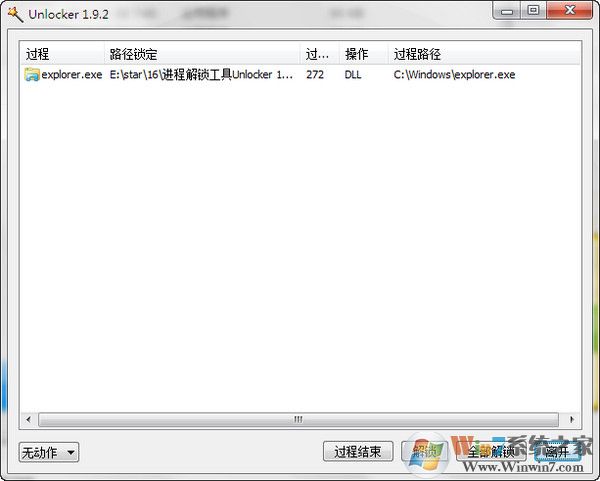
Unlocker软件特色
1、集成于鼠标右键,使用方便
用户安装Unlocker后,软件将整合于鼠标右键的操作当中。当用户发现某个文件或目录无法删除时,可直接右键鼠标“Unlocker”,删除。
2、安全解锁
Unlocker不同于其他解锁程序,通过强制关闭程序来解锁,而是通过解除文件与程序关联性的方式,保证了数据的安全,避免使用过程中可能的数据丢失。
安装教程
1、首先在本站下载Unlocker强行删除工具官方软件包,下载完成后直接运行exe安装文件,进入到下图中的语言界面,我们选择简体中文,然后点击OK进入下一步。
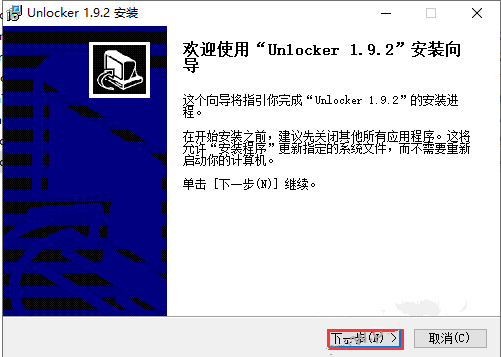
2、进入到Unlocker强行删除工具安装向导界面,我们直接点击下一步继续安装。
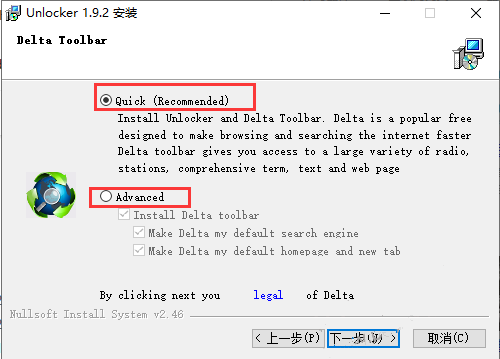
3、进入到Unlocker强行删除工具安装类型选择界面,如下图所示,我们直接选择quick(Recommended)选项,然后点击界面下方的下一步。
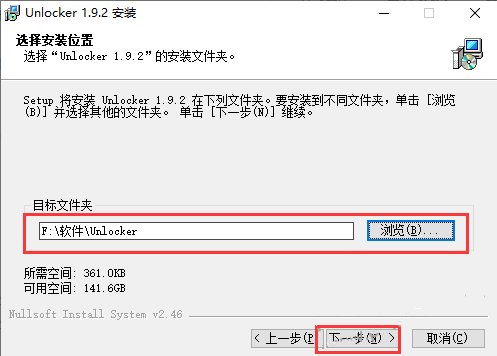
4、进入到Unlocker强行删除工具安装位置选择界面,你可以默认安装到系统C盘中,或者你可以点击浏览选择合适的安装位置后再点击下一步,小编建议你自己选择合适的安装位置。
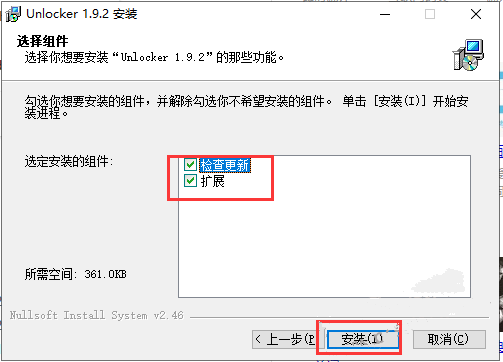
5、进入到Unlocker强行删除工具组件选择界面,如下图所示,你需要选择检查更新和扩展两个组件,选择完成后我们点击安装就可以了。
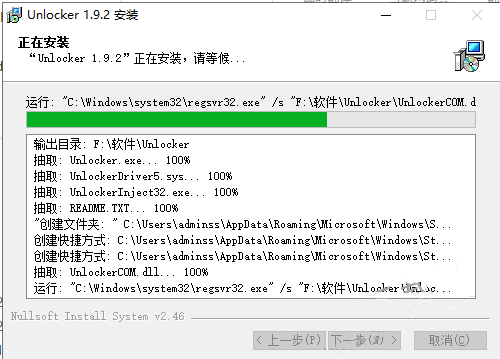
6、Unlocker强行删除工具正在安装中,如下图所示,你需要耐心等待完成进度条完成,小编亲测安装速度是很快的,只需等一小会就可以完成安装。
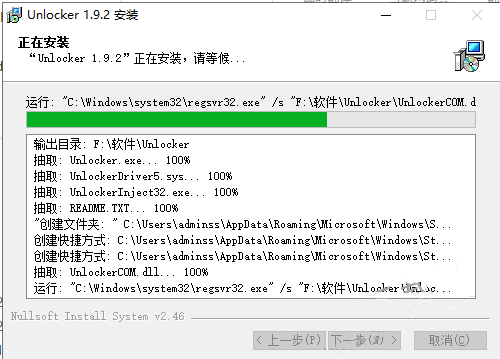
7、Unlocker强行删除工具安装完成,我们点击界面下方的完成选项就可以关闭安装界面开始使用了。
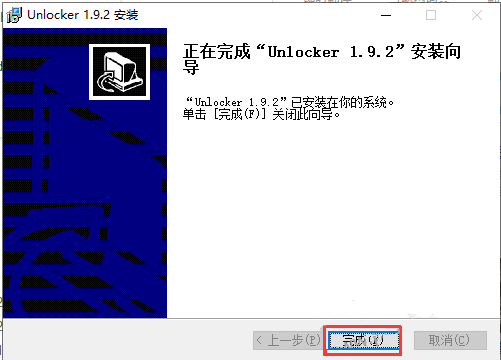
使用教程
1、鼠标右键点击想要删除文件,选择点击“unlocker”
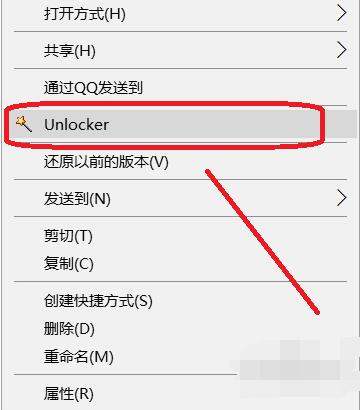
2、在界面中下方框中选择“删除”,然后点击“确定”即可
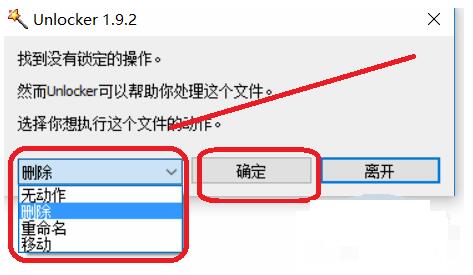
常见问题
1、Unlocker删除后的文件在回收站找不到?
虽然通过unlocker删除解锁之后,会有“该文件已被移到回收站”的提示,事实上已被彻底删除,回收站内并没有。如果是重要文件,最好还是先备份。
2、使用unlocker无法删除?
可能是unlocker使用时出现假死现象,建议用户在删除时,可先使用系统自带的删除功能,把没有被其他程序占用的文件先删除。换句话说,就是能删的先用系统删,剩下的被占用文件再使用unlocker删除,响应会更快。
注意事项
根据经验,如果删除一些很多文件的文件夹时第一次就是用unlocker不见得有什么优势,还会造成unlocker需要后台运行甚至类似假死现象,对于这类问题,可以先使用系统自带的删除,把没有被其他程序占用的文件先删除,即:能删的先用系统删,之后剩下的越少对于unlocker来说其响应越快。
还有一点,虽然unlocker每次删除解锁之后提示“该文件已被移到回收站”,但事实上回收站并没有,已经彻底删除了。如果不知道该文件的重要性,可以的话最好先备份。
更新日志
改进的安装程序:对于32位和64位的机器通用安装程序
修正:修正了小内存和行为缺陷
促销功能:完全可选三角洲工具栏。


